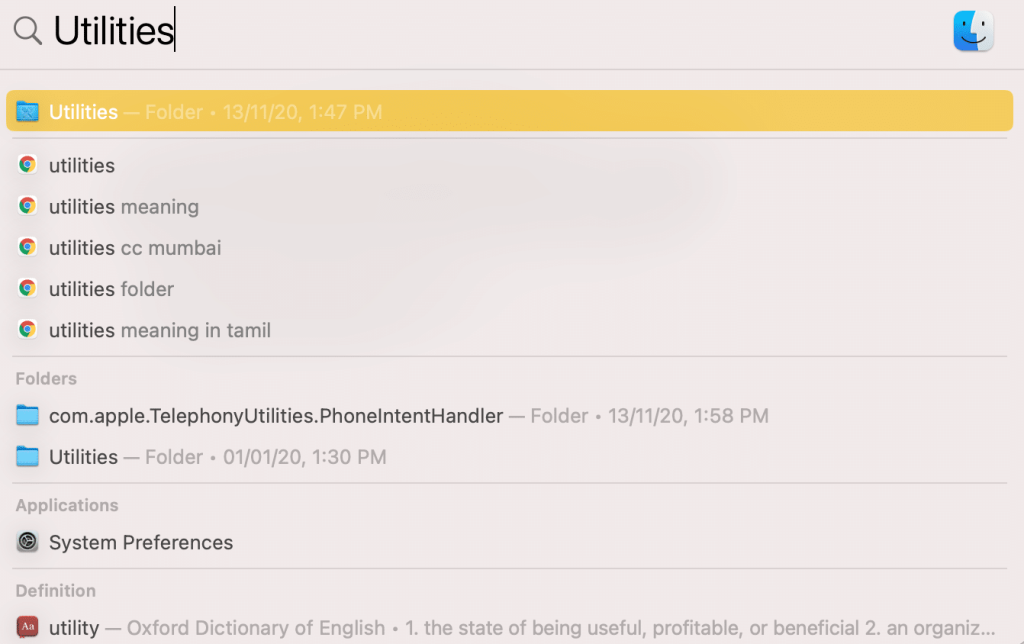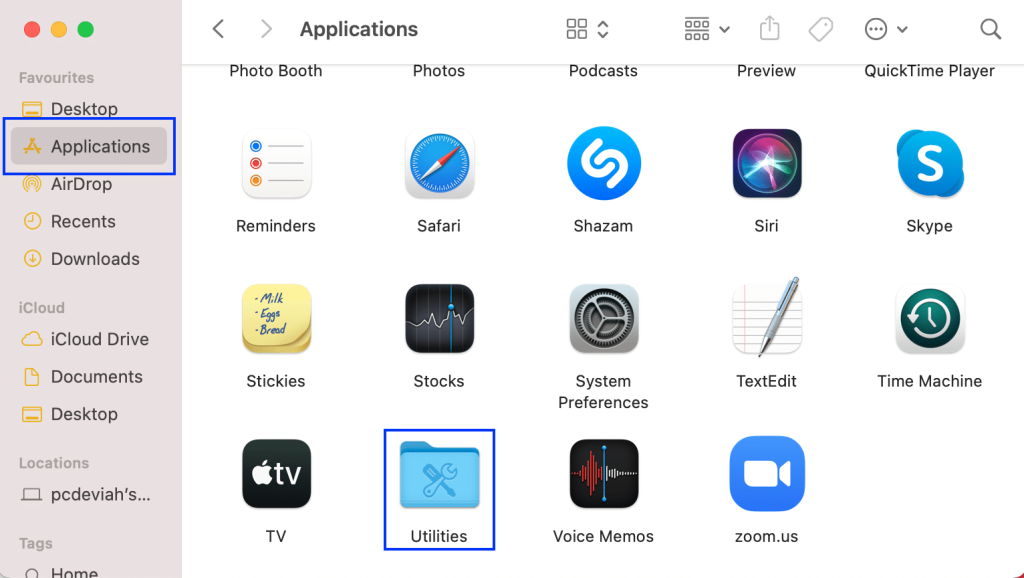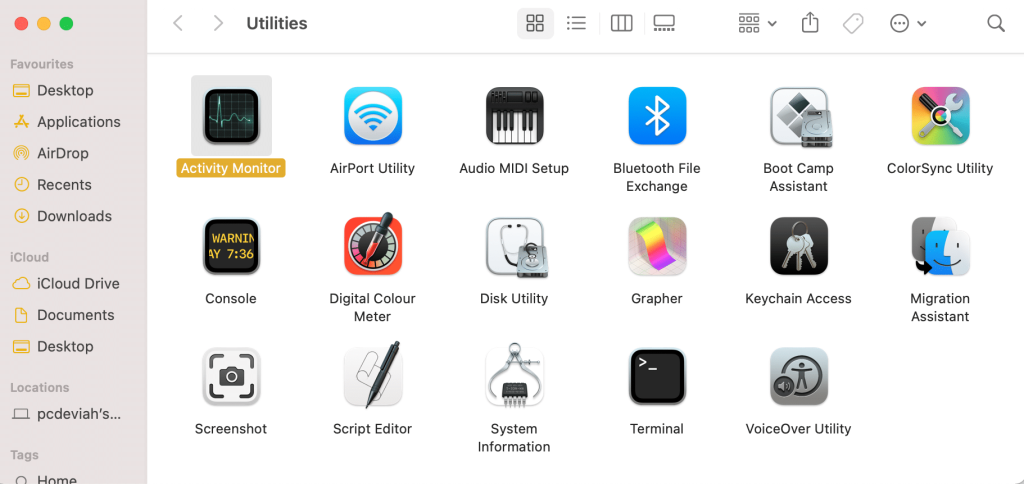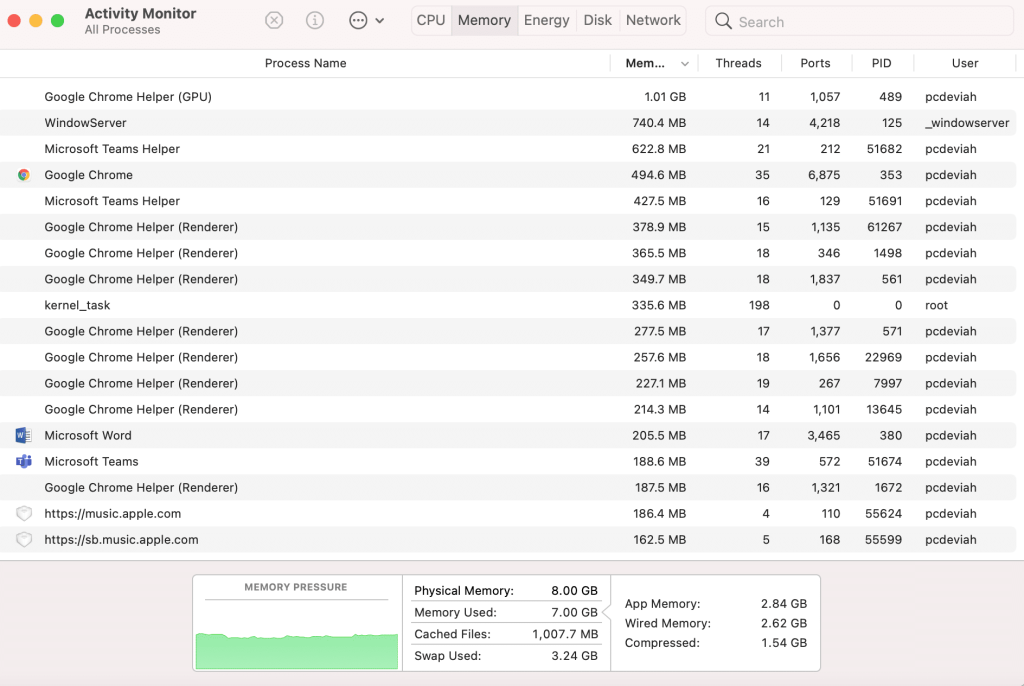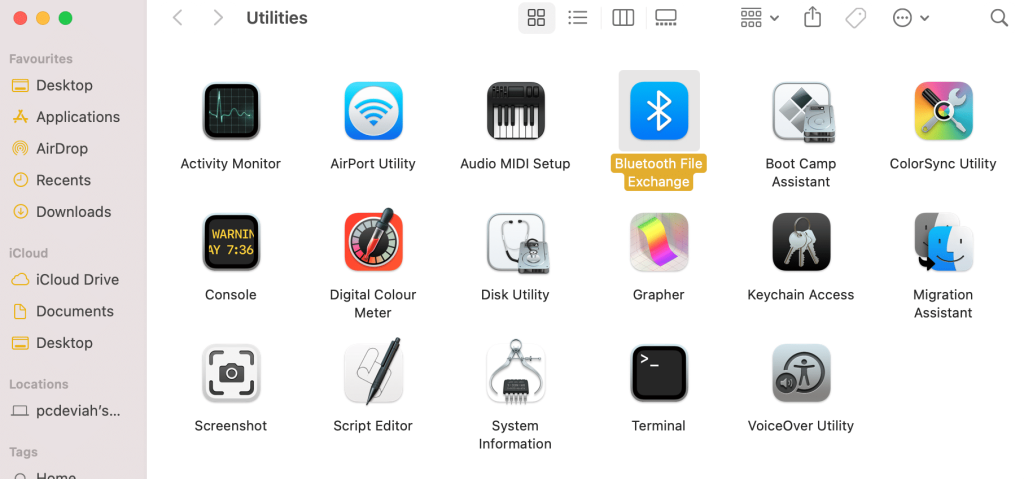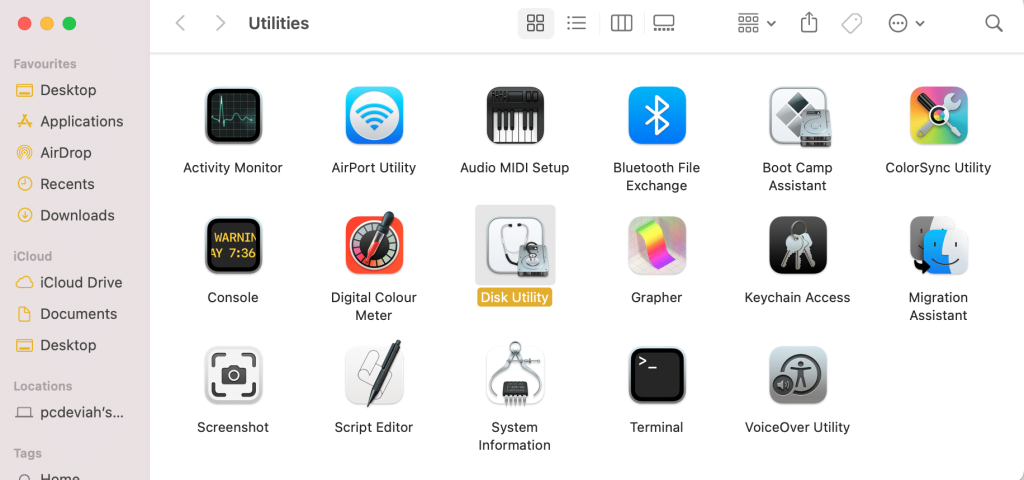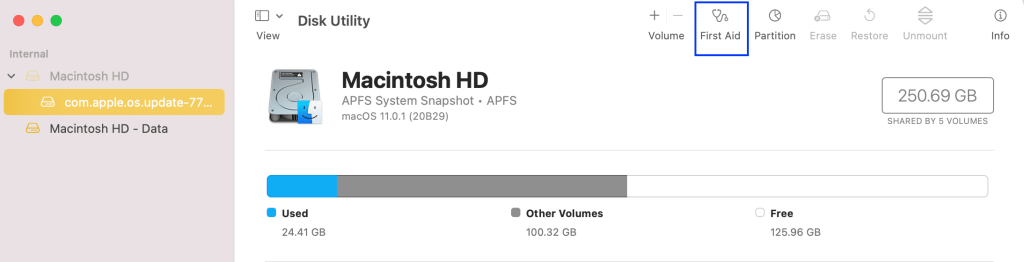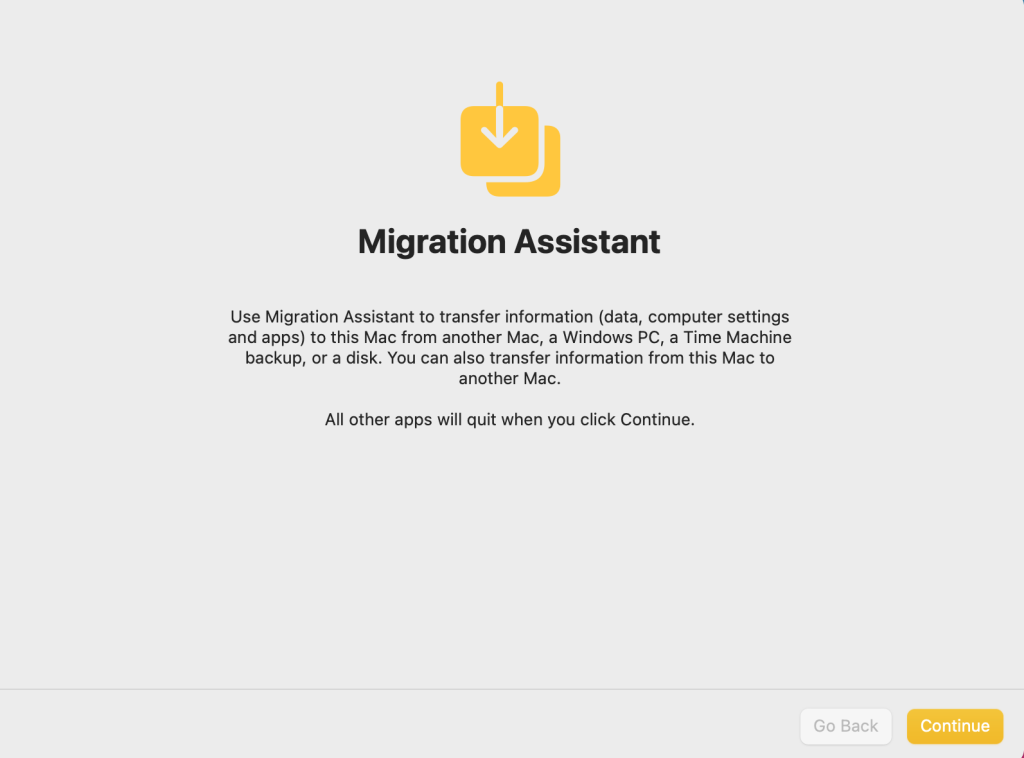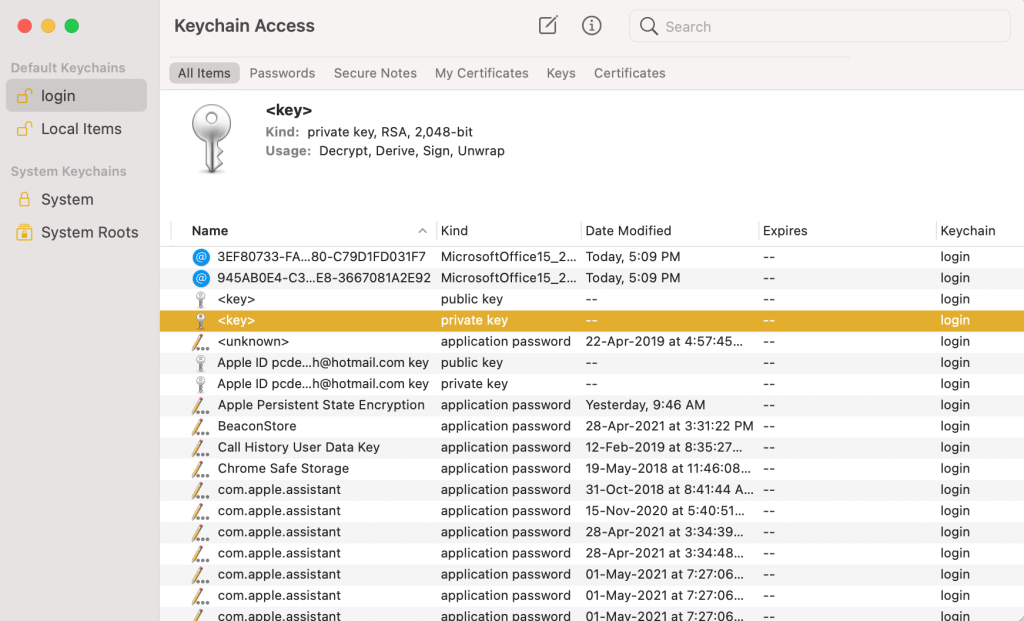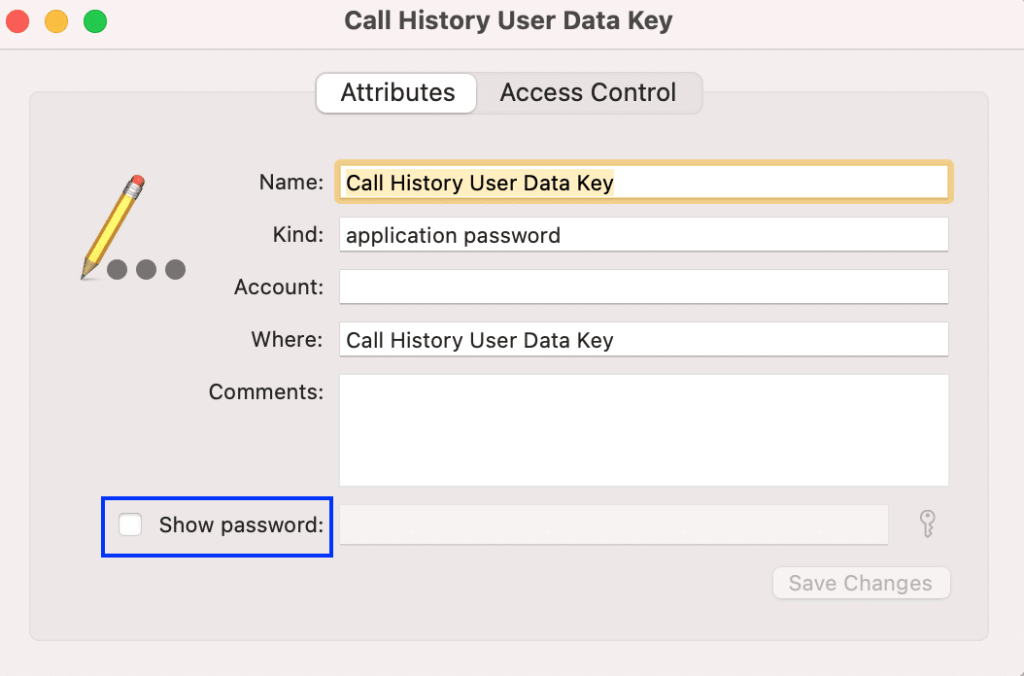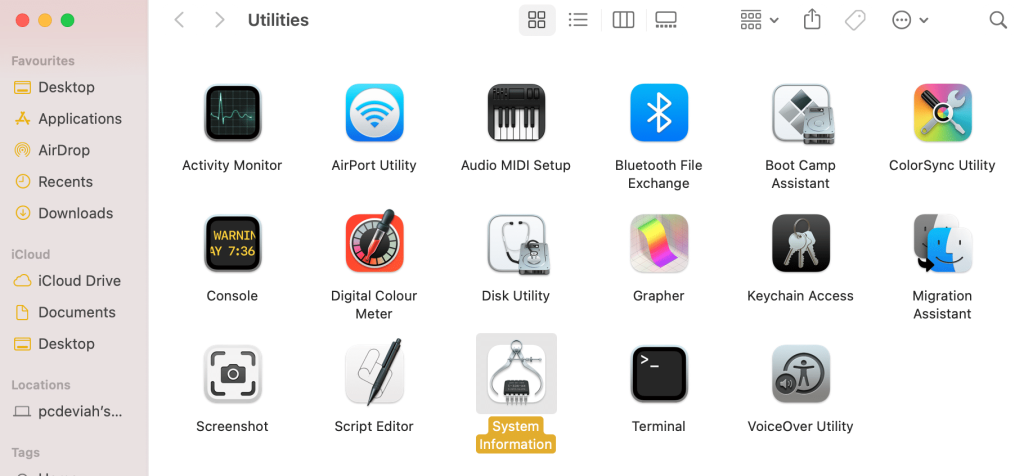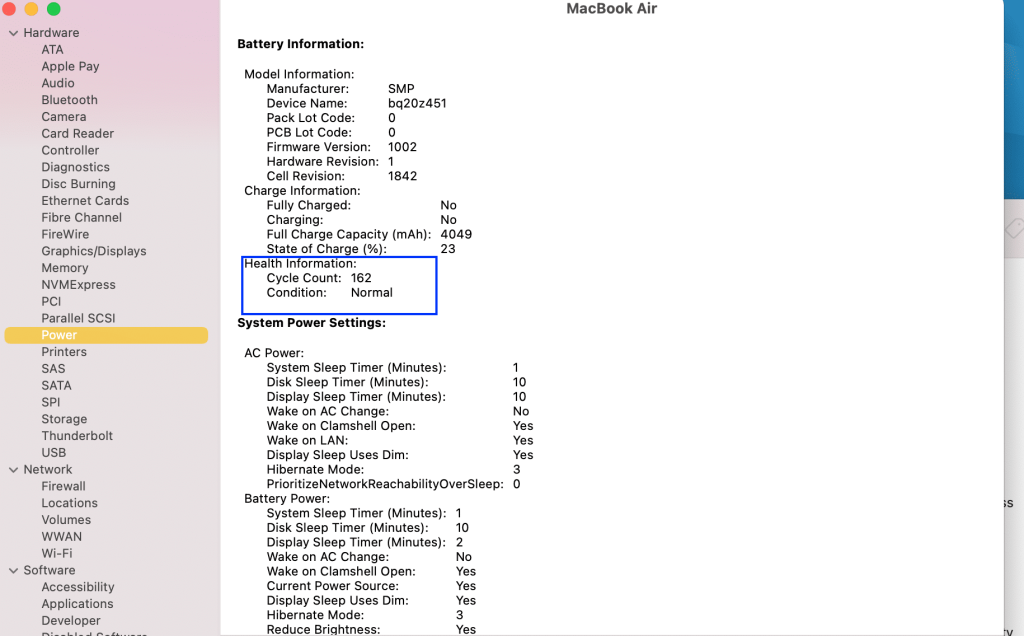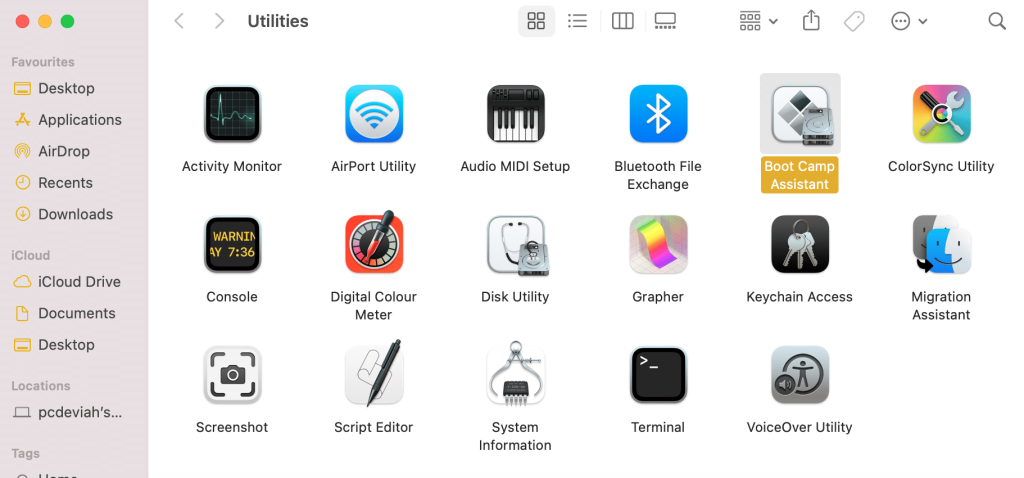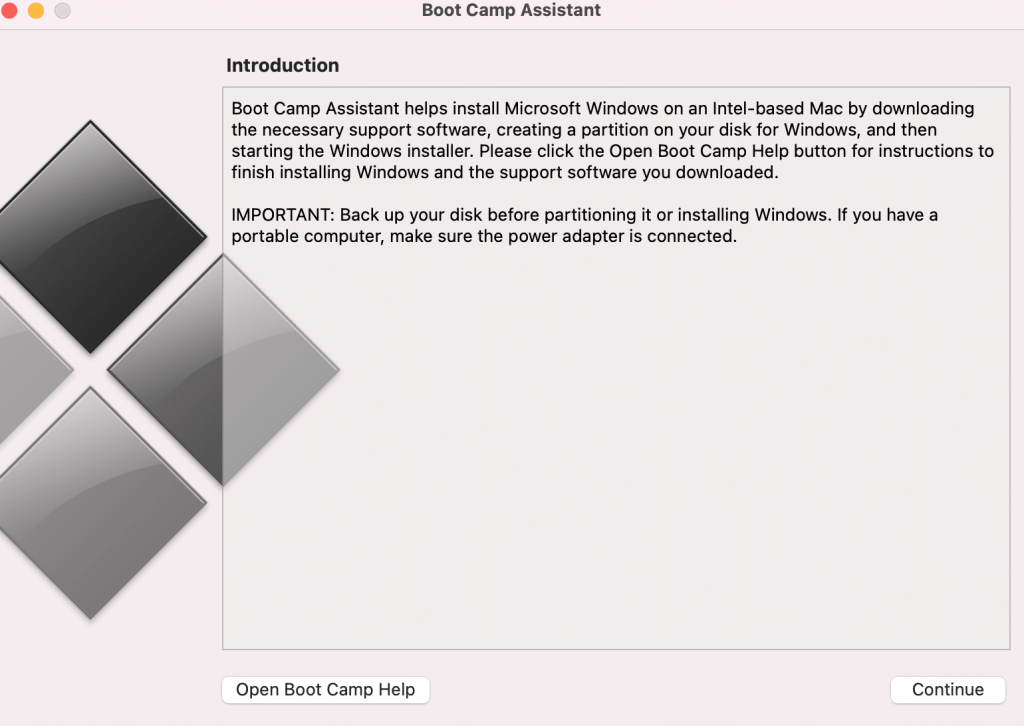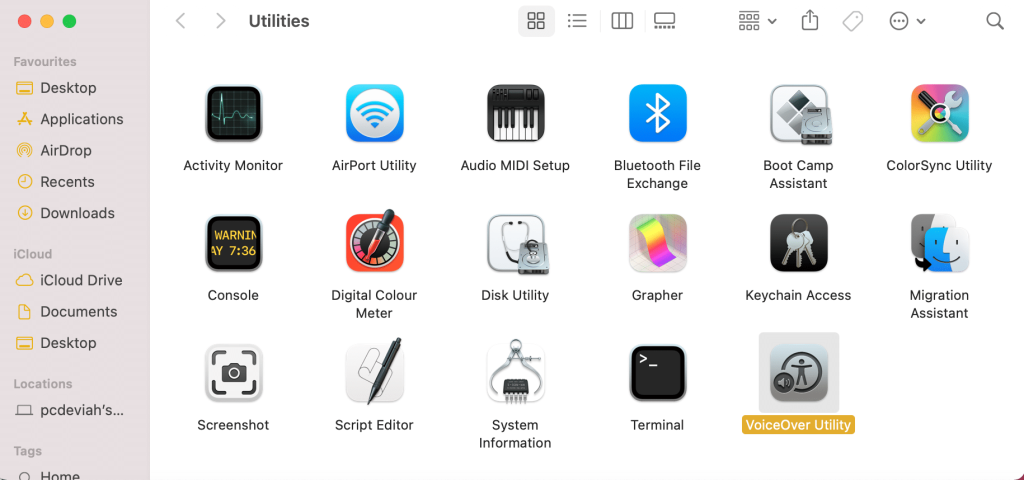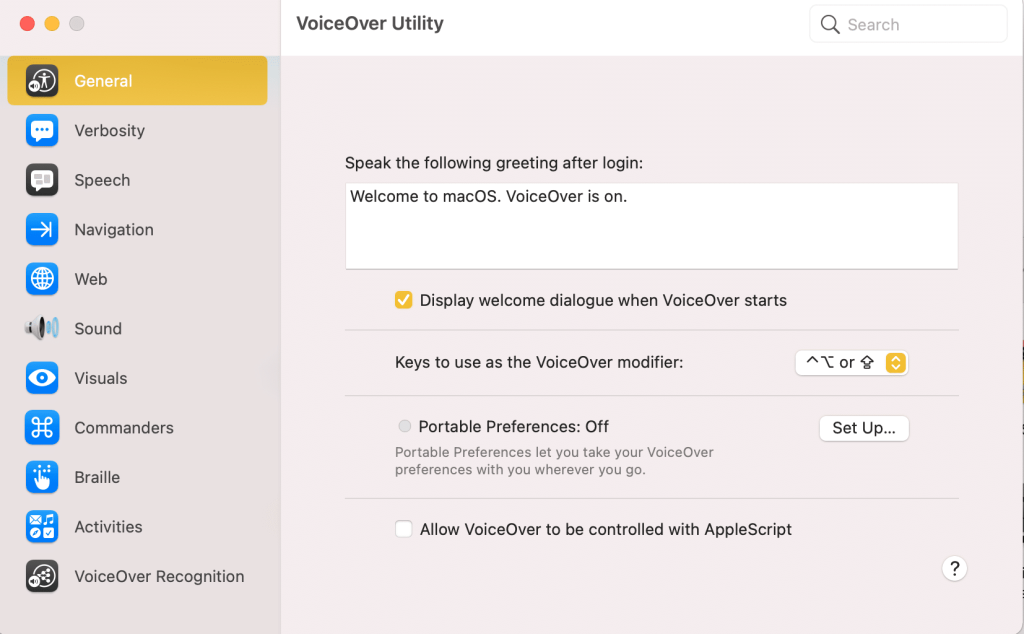La plupart des utilisateurs de Mac ne s'aventurent pas au-delà de quelques applications courantes, à savoir Safari, FaceTime, Messages, Préférences Système, App Store et, par conséquent, ne connaissent pas le dossier Utilitaires Mac. Il s'agit d'une application Mac qui contient un certain nombre d' utilitaires système qui aident à optimiser votre appareil et lui permettent de fonctionner à son efficacité maximale. Le dossier Utilitaires contient également des solutions de dépannage pour résoudre les problèmes les plus courants que vous pouvez rencontrer lors de l'utilisation de votre Mac. Cet article vous expliquera comment utiliser le dossier Utilitaires sur Mac.

Contenu
Où se trouve le dossier Utilitaires sur Mac ?
Tout d'abord, voyons comment accéder au dossier Utilitaires Mac. Cela peut être fait de trois manières, comme expliqué ci-dessous :
Option 1 : via la recherche Spotlight
- Utilitaires de recherche dans la zone de recherche Spotlight .
- Cliquez sur le dossier Utilitaires pour l'ouvrir, comme indiqué.
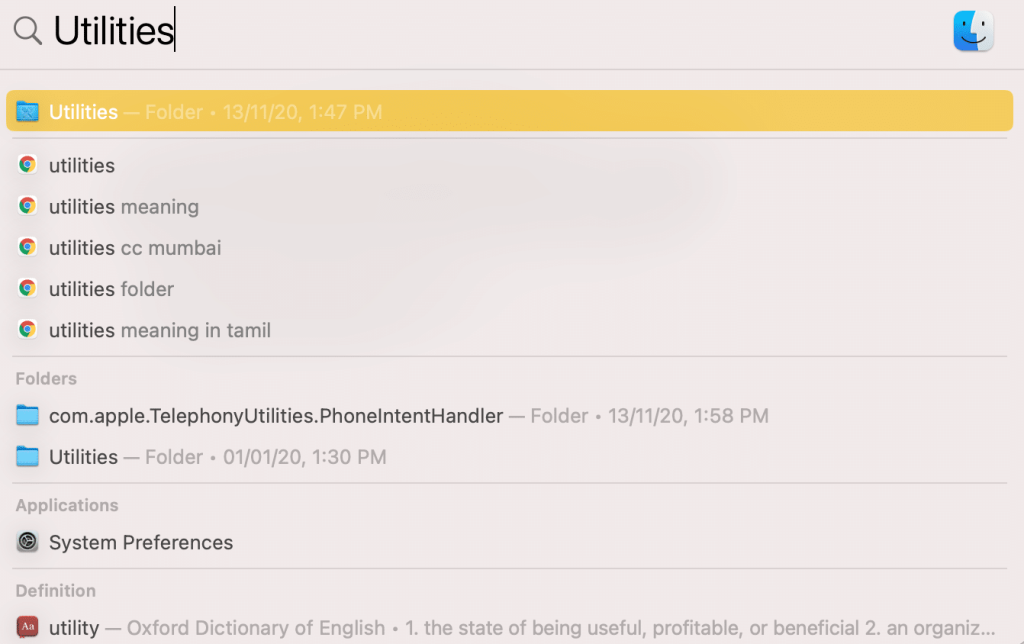
Option 2 : via le Finder
- Cliquez sur Finder sur votre Dock .
- Cliquez sur Applications dans le menu de gauche.
- Ensuite, cliquez sur Utilitaires , comme mis en évidence.
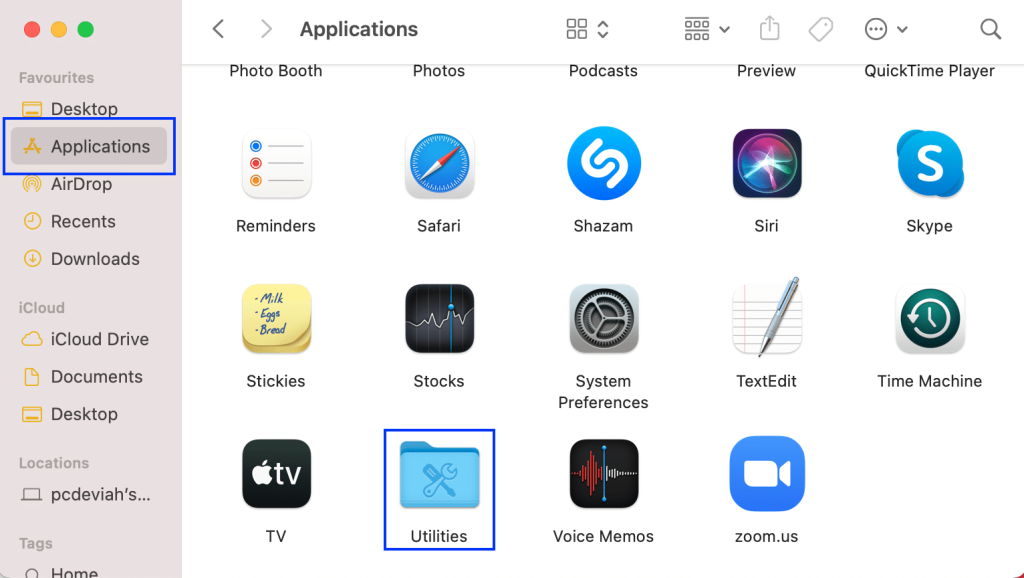
Option 3 : via un raccourci clavier
- Appuyez et maintenez enfoncée la touche Maj - Commande - U pour ouvrir directement le dossier Utilitaires .
Remarque : si vous prévoyez d'utiliser souvent les utilitaires, il est conseillé de les ajouter à votre Dock.
Lisez aussi : Comment forcer la fermeture des applications Mac avec le raccourci clavier
Comment utiliser le dossier Utilitaires sur Mac
Les options disponibles dans Mac Utilities Folder peuvent sembler un peu étrangères, au début, mais elles sont assez faciles à utiliser. Examinons quelques-unes de ses principales caractéristiques.
1. Moniteur d'activité
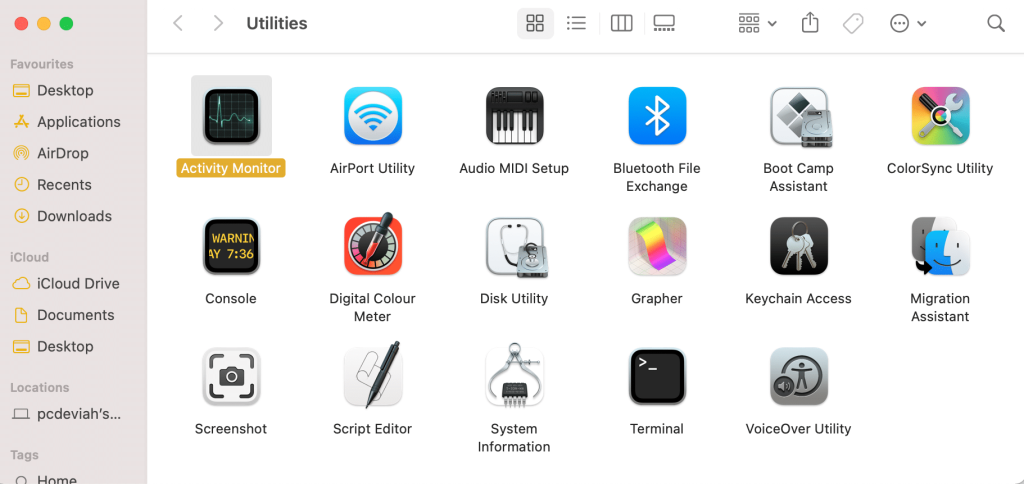
Le moniteur d'activité vous montre quelles fonctions sont actuellement en cours d'exécution sur votre Mac, ainsi que l' utilisation de la batterie et de la mémoire pour chacune. Lorsque votre Mac est anormalement lent ou ne se comporte pas comme il se doit, le moniteur d'activité fournit une mise à jour rapide sur
- réseau,
- processeur,
- Mémoire,
- batterie, et
- espace de rangement.
Référez-vous à la photo donnée pour plus de clarté.
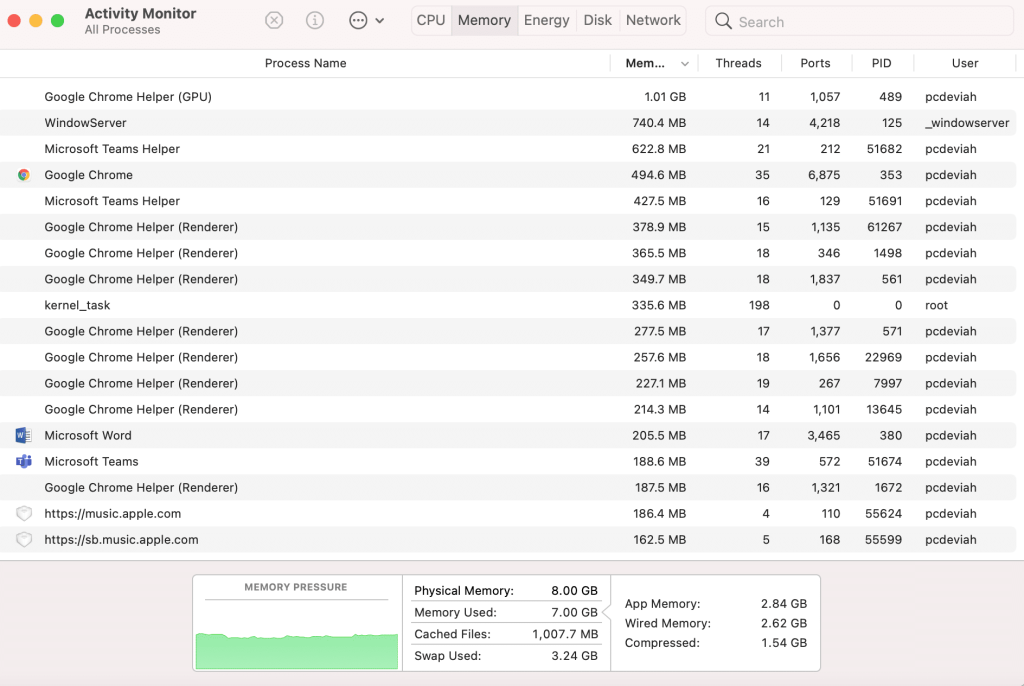
Remarque : Activity Manager pour Mac agit un peu comme le Gestionnaire des tâches pour les systèmes Windows. Il offre également la possibilité de fermer les applications directement à partir d'ici. Bien que cela doive être évité, sauf si vous êtes certain qu'une application/un processus particulier cause des problèmes et doit être arrêté.
2. Échange de fichiers Bluetooth
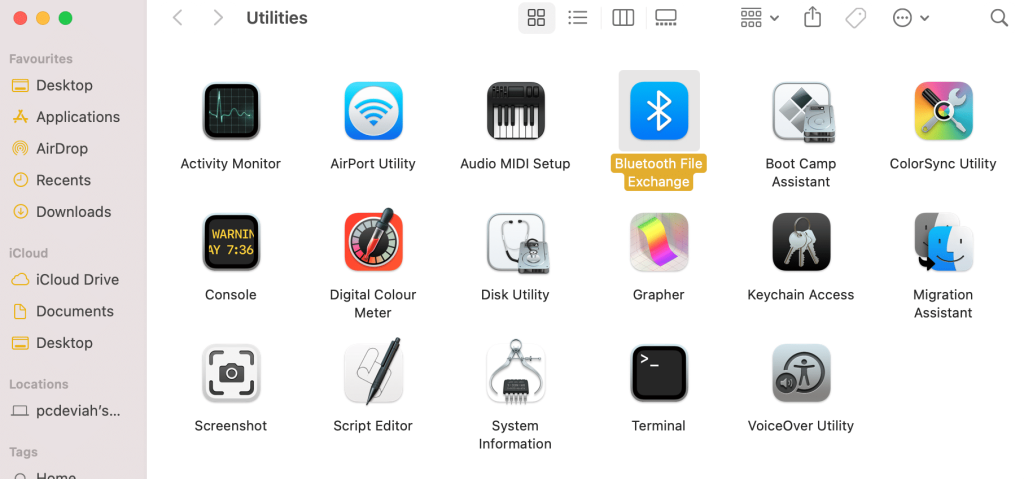
Il s'agit d'une fonction utile qui vous permet de partager des fichiers et des documents de votre Mac vers les appareils Bluetooth qui y sont connectés. Pour l'utiliser,
- ouvrir l'échange de fichiers Bluetooth,
- sélectionnez votre document requis,
- et Mac vous donnera une liste de tous les appareils Bluetooth auxquels vous pouvez envoyer le document sélectionné.
3. Utilitaire de disque
Probablement l'application la plus utile du dossier Utilitaires Mac, Utilitaire de disque est un excellent moyen d'obtenir une mise à jour du système sur votre disque ainsi que sur tous les lecteurs connectés. À l'aide de l'utilitaire de disque, vous pouvez :
- créer des images disque,
- effacer des disques,
- exécuter RAIDS et
- lecteurs de partition.
Apple héberge une page dédiée à Comment réparer un disque Mac avec Utilitaire de disque .
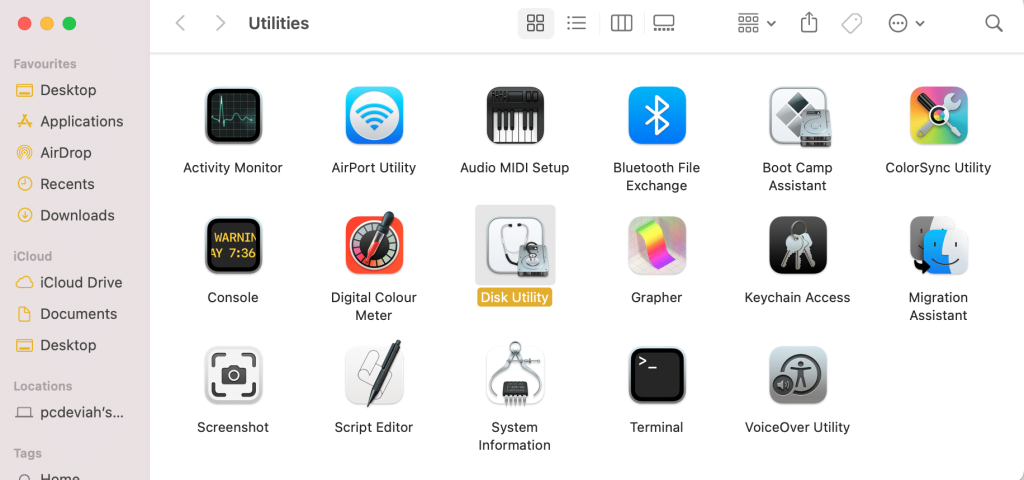
L'outil le plus étonnant de l'Utilitaire de disque est First Aid . Cette fonctionnalité vous permet non seulement d'exécuter un diagnostic, mais également de résoudre les problèmes détectés avec votre disque. Les premiers secours sont extrêmement utiles, en particulier lorsqu'il s'agit de résoudre des problèmes tels que des problèmes de démarrage ou de mise à jour sur votre Mac.
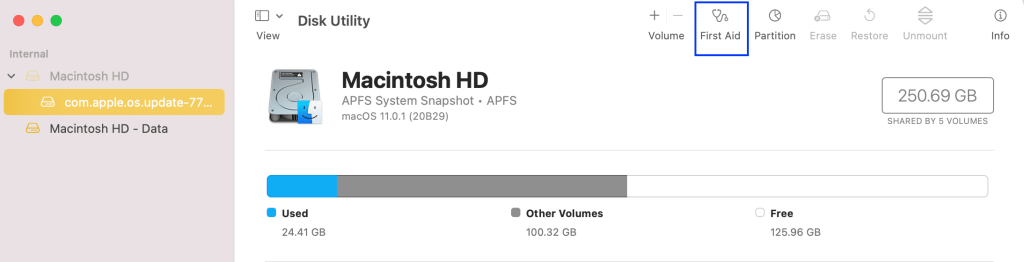
4. Assistant de migration
L'assistant de migration s'avère d'une grande aide lors du passage d'un système macOS à un autre . C'est donc un autre joyau du dossier Utilitaires Mac.

Il vous permet de sauvegarder des données ou de transférer vos données vers et depuis un autre appareil Mac. Cette application peut faire la transition d'une machine à une autre de manière transparente. Ainsi, vous n'avez plus à craindre la perte de données importantes.
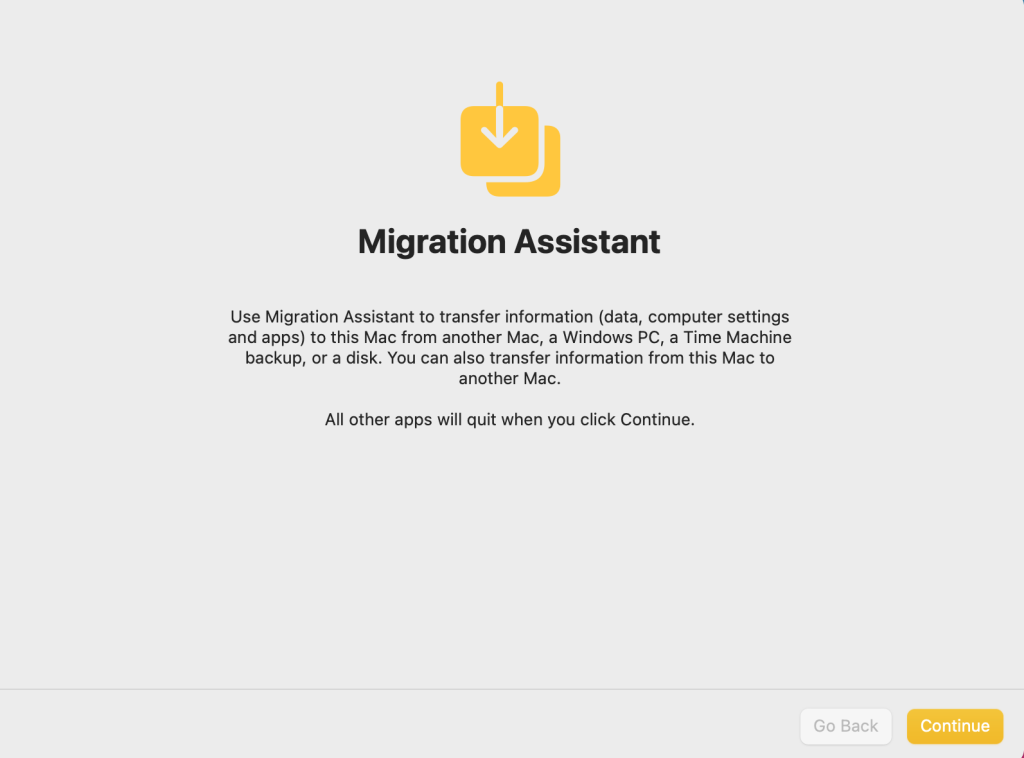
5. Accès au trousseau
L'accès au trousseau peut être lancé à partir du dossier Utilitaires Mac selon les instructions données dans la section « Où se trouve le dossier Utilitaires sur Mac ? ».

Keychain Access garde un œil sur et stocke tous vos mots de passe et remplissages automatiques . Les informations de compte et les fichiers privés sont également stockés ici, éliminant ainsi le besoin d'une application de stockage sécurisé tierce.
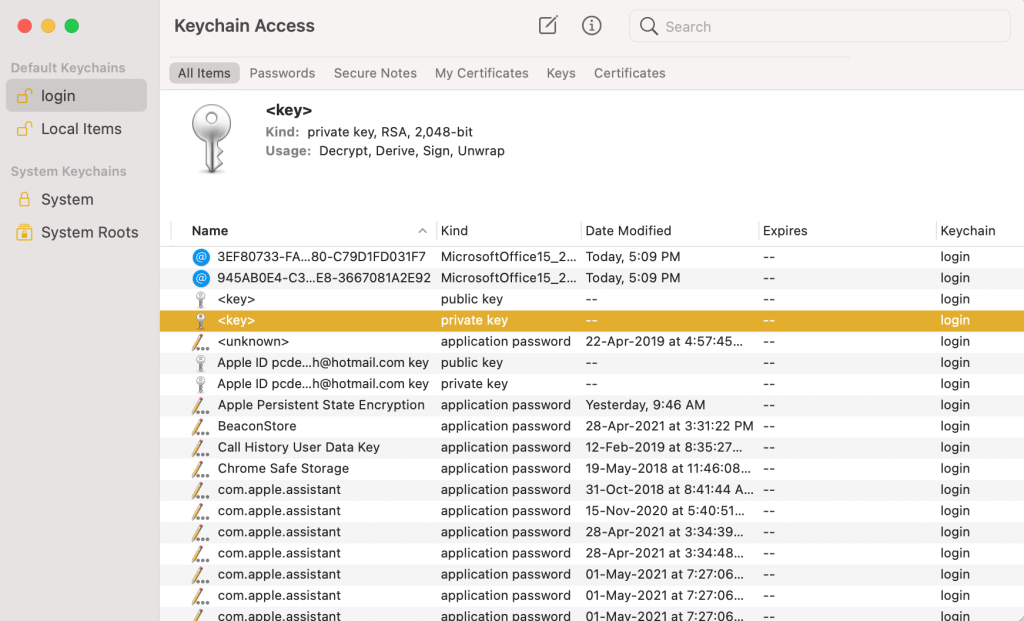
Si un certain mot de passe est perdu ou oublié, vous pouvez être sûr qu'il a été enregistré dans les fichiers Keychain Access. Vous pouvez le récupérer un mot de passe par :
- recherche de mots-clés,
- en cliquant sur le résultat souhaité, et
- en sélectionnant Afficher le mot de passe dans l'écran de résultat.
Référez-vous à la photo donnée pour une meilleure compréhension.
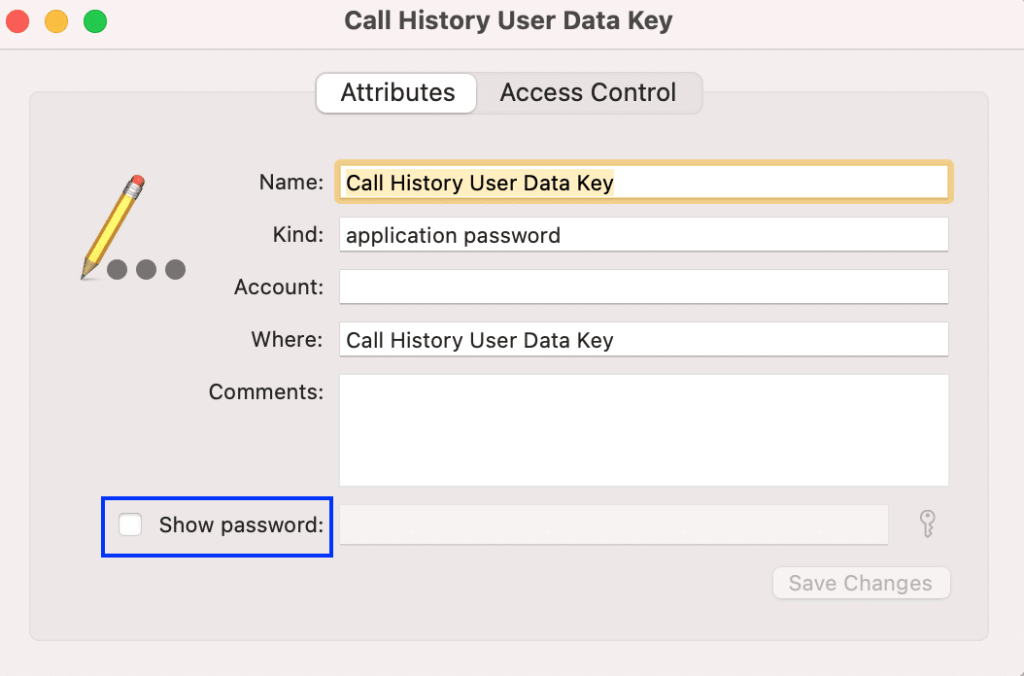
6. Informations système
Informations système dans le dossier Utilitaires Mac fournit des informations approfondies et détaillées sur votre matériel et vos logiciels . Si votre Mac fonctionne mal, c'est une bonne idée de parcourir les informations système pour vérifier si quelque chose ne va pas. S'il y a quelque chose d'inhabituel, vous devriez envisager d'envoyer votre appareil macOS pour un entretien ou une réparation.
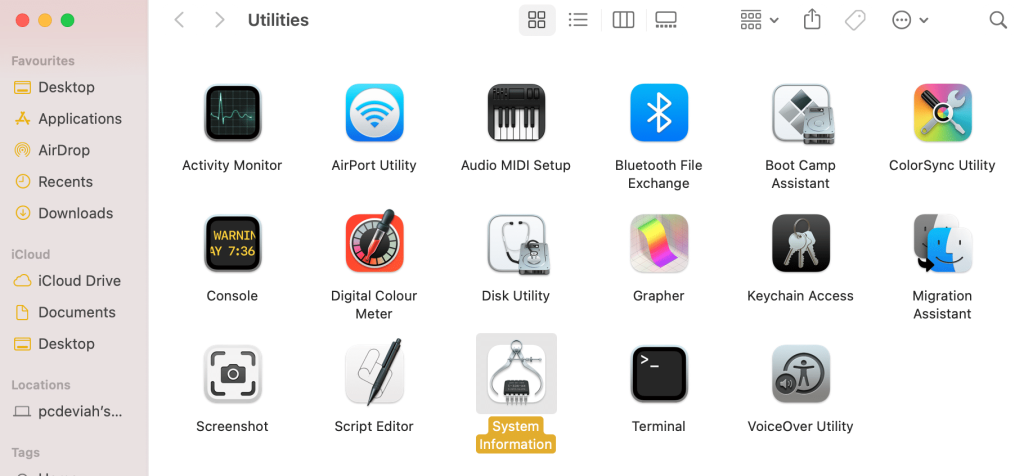
Par exemple : si votre Mac a des problèmes de charge, vous pouvez vérifier les informations système pour les paramètres de santé de la batterie tels que le nombre de cycles et l'état, comme indiqué ci-dessous. De cette façon, vous pourrez déterminer si le problème vient de l'adaptateur ou de la batterie de l'appareil.
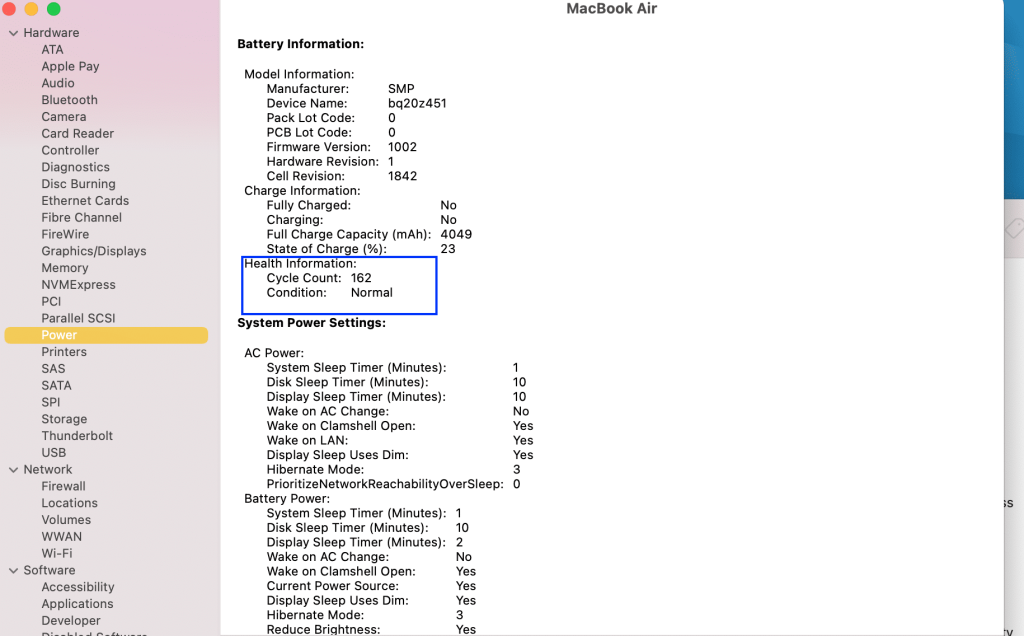
Lisez aussi: 13 meilleurs logiciels d'enregistrement audio pour Mac
7. Assistant de camp d'entraînement
Boot Camp Assistant, un outil formidable dans le dossier Utilitaires Mac, permet d' exécuter Windows sur votre Mac. Voici comment y accéder :
- Suivez les étapes indiquées sous où se trouve le dossier Utilitaires sur Mac pour lancer le dossier Utilitaires .
- Cliquez sur Assistant Boot Camp , comme indiqué.
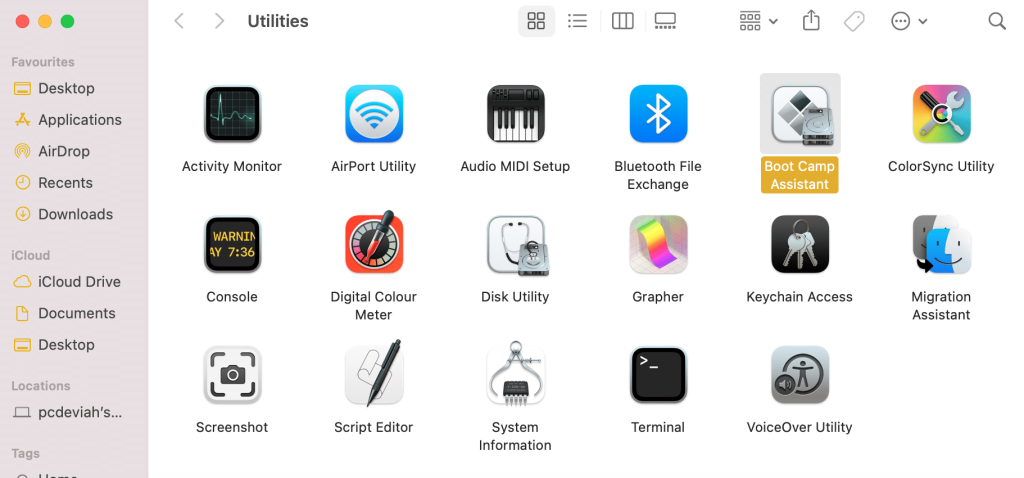
L'application vous permet de partitionner votre disque dur et de doubler Windows et macOS . Vous aurez cependant besoin d'une clé de produit Windows pour réaliser cet exploit.
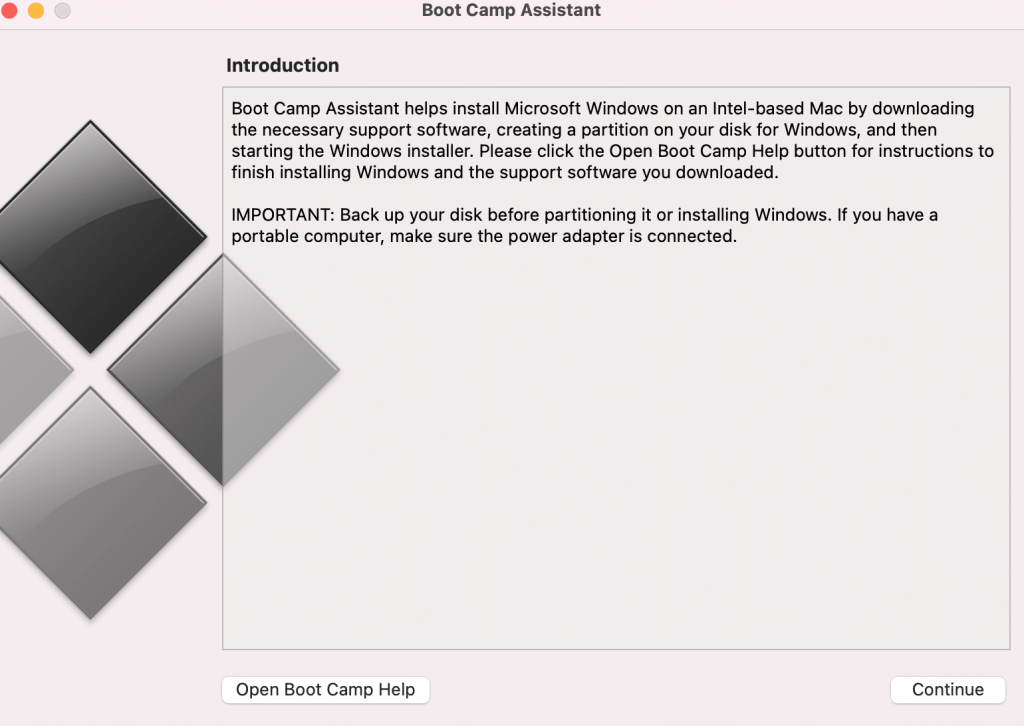
8. Utilitaire VoiceOver
VoiceOver est une excellente application d'accessibilité, en particulier pour les personnes ayant des problèmes de vision ou de vue.
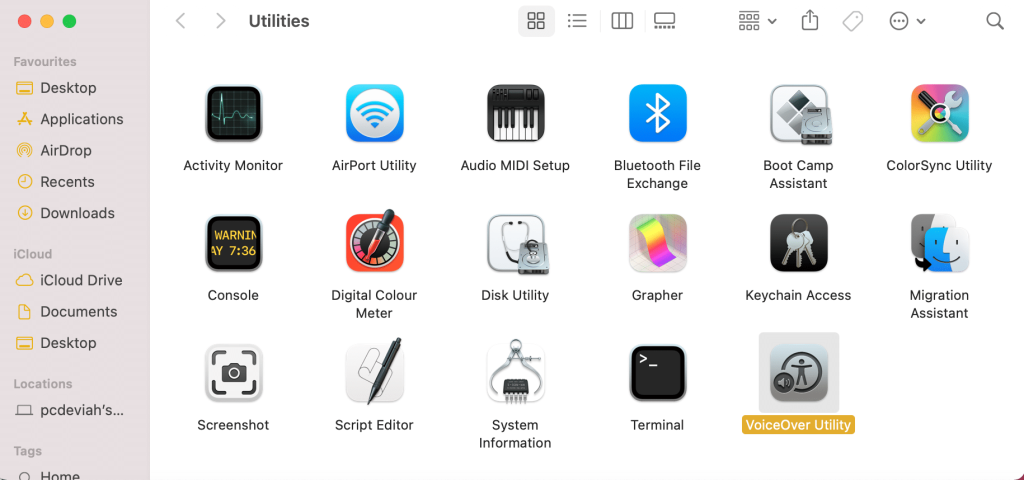
L'utilitaire VoiceOver vous permet de personnaliser le fonctionnement des outils d'accessibilité pour les utiliser en cas de besoin.
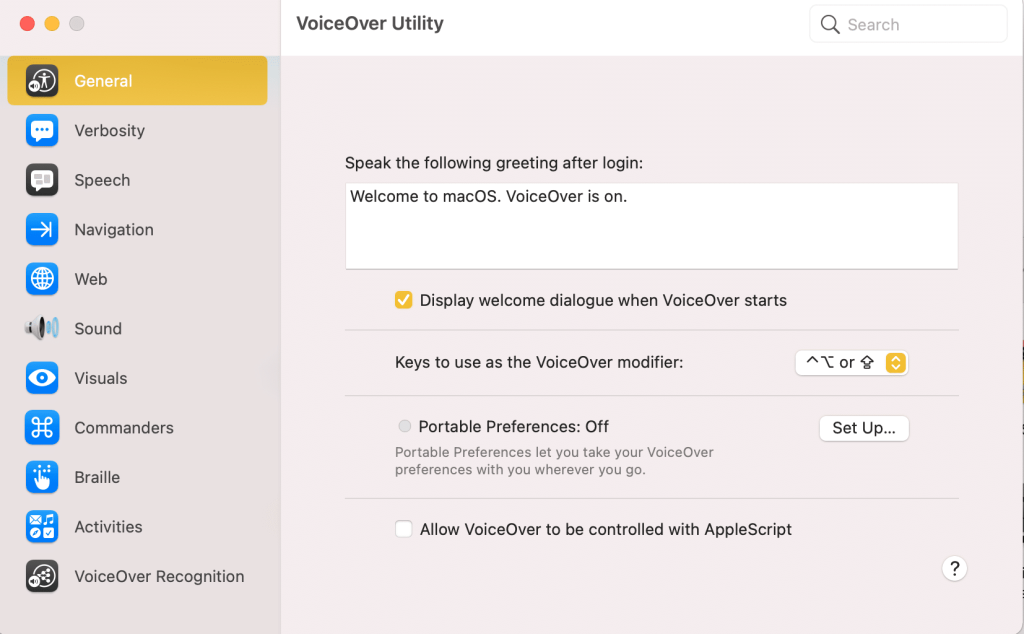
Conseillé:
Nous espérons que vous avez pu comprendre où se trouve le dossier Utilitaires sur Mac et comment utiliser le dossier Utilitaires Mac à votre avantage . Si vous avez des questions ou des suggestions, déposez-les dans la section commentaires ci-dessous.